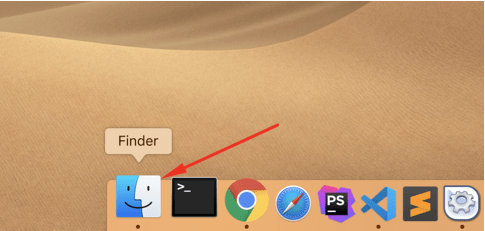- Как скрыть или отключить папку «Недавние» на Mac
- Что такое папка «Недавние» на Mac?
- Как скрыть папку «Недавние» в Finder
- Ядерный вариант: полностью отключить папку «Недавние»
- Как удалить историю сегодня в Mac Finder — Вокруг-Дом — 2021
- Table of Contents:
- Шаг 1
- Шаг 2
- Шаг 3
- Шаг 4
- Как удалить всю историю с компьютера Windows
- Как удалить историю документов на Mac
- Как удалить историю siri с iphone, ipad, mac и apple tv
- Куда уплыл Тунец? История iTunes (Октябрь 2021).
- Mac os очистить недавние finder
- Открытие недавно использованных объектов на Mac
- Повторное открытие объектов
- Изменение количества объектов в списке, отображаемом в меню Apple
- Удалить недавнюю историю документов?
- 9 ответов
Как скрыть или отключить папку «Недавние» на Mac
По умолчанию новые компьютеры Mac открывают папку «Недавние», когда вы открываете новое окно Finder. Если вы не хотите видеть последние файлы каждый раз, когда открываете окно (или видите его на боковой панели), вы можете скрыть или отключить его. Вот как.
Что такое папка «Недавние» на Mac?
Как вы могли догадаться, папка «Недавние» в macOS не является фактическим расположением папки. Это умная папка, в которой Spotlight выполняет автоматический поиск последних использованных файлов. Каждый файл, который вы видите в списке «Недавние», на самом деле находится в разных папках на вашем Mac. Вы видите только ярлыки этих файлов в центральном расположении.
Вы не можете полностью удалить папку «Недавние» из macOS, но вы можете предпринять шаги, чтобы скрыть ее от просмотра или отключить способ ее работы. Вот как.
Как скрыть папку «Недавние» в Finder
Хотя вы не можете полностью удалить папку «Недавние», большинство людей могут чувствовать себя удовлетворенными, скрывая ее от случайного просмотра при использовании Finder (хотя есть более драматический шаг — см. Следующий раздел).
Для этого сфокусируйтесь на Finder, щелкнув его значок в доке. Это выводит Finder на передний план и делает его активным приложением.
Затем откройте настройки Finder, щелкнув «Finder» в строке меню и выбрав «Настройки». Или вы можете нажать Command +, (запятая) на клавиатуре.
Когда откроется окно «Настройки Finder», перейдите на вкладку «Общие», затем щелкните меню с надписью «Новые окна Finder отображаются».
Когда меню развернется, выберите новое расположение папки, которое вы хотите видеть каждый раз, когда вы открываете новое окно Finder. Вы можете выбрать любое местоположение, кроме «Недавние», в зависимости от ваших личных предпочтений. В нашем примере мы выбрали нашу домашнюю папку.
После этого закройте настройки Finder.
Затем мы удалим ярлык «Недавние», расположенный на боковой панели Finder по умолчанию. Откройте новое окно Finder и щелкните правой кнопкой мыши «Недавние» на боковой панели. В появившемся меню выберите «Удалить с боковой панели».
После выполнения этих двух шагов вы больше не увидите папку «Недавние» в своей повседневной деятельности. Тем не менее, он по-прежнему будет доступен через меню Finder «Перейти» в строке меню в верхней части экрана.
Ядерный вариант: полностью отключить папку «Недавние»
Папка «Недавние» поддерживается Spotlight. Если вы хотите полностью отключить папку «Недавние», есть радикальный, но эффективный вариант отключения поиска Spotlight для всех документов на жестком диске вашего Mac. Недостатком этого метода является то, что вы больше не сможете использовать Spotlight для поиска своих файлов. Однако вы все равно можете использовать его для запуска приложений и поиска сообщений, контактов и других типов данных.
Если все в порядке, откройте «Системные настройки», щелкнув значок Apple в верхнем левом углу экрана и выбрав «Системные настройки». Когда откроется «Системные настройки», нажмите «В центре внимания».
В Spotlight перейдите на вкладку «Конфиденциальность», и вы увидите список с надписью «Запретить Spotlight выполнять поиск в этих местах». Используя это, мы можем запретить Spotlight помещать файлы в папку «Недавние». Нажмите кнопку «плюс» («+»), чтобы добавить папку.
В появившемся окне выберите «Macintosh HD» из раскрывающегося меню в верхней части окна. Это будет включать все файлы на вашем основном жестком диске. Когда он запросит подтверждение, нажмите «ОК».
После этого вы увидите «Macintosh HD» в списке исключений.
Если вы хотите также исключить файлы с внешних дисков, нажмите кнопку «плюс» еще раз и добавьте их в список «Запретить Spotlight выполнять поиск в этих местах».
Закройте «Системные настройки», затем откройте папку «Недавние» в Finder, выбрав «Перейти»> «Недавние». Окно должно быть пустым. Если в списке все еще есть файлы, значит, они находятся на внешних дисках. Вернитесь в Системные настройки> В центре внимания> Конфиденциальность и добавьте другие диски в список исключений.
Хорошей новостью является то, что вы все еще можете использовать Spotlight для поиска других элементов, включая приложения, контакты и сообщения, но ваша папка «Недавние» останется пустой. Теперь случайные шпионы, которые могут заглядывать вам через плечо, не будут знать, над чем вы работаете.
Источник
Как удалить историю сегодня в Mac Finder — Вокруг-Дом — 2021
Table of Contents:
По умолчанию приложение Finder на вашем компьютере Macintosh сохраняет историю всех приложений, документов и папок, открытых путем сохранения информации в меню «Недавние элементы» для быстрого доступа. Удаление истории не позволяет другим пользователям просматривать недавно открытые и доступные файлы и приложения вашего Finder, и рекомендуется, если вы не являетесь единственным пользователем компьютера. Согласно Macworld, история Finder хранит до 10 последних приложений и файлов.
Шаг 1
Нажмите значок «Finder», который является первым значком на док-панели рабочего стола.
Шаг 2
Нажмите «Перейти» и нажмите «Последние папки».
Шаг 3
Нажмите «Очистить меню» в боковом меню и нажмите значок «Apple» в верхней части экрана.
Шаг 4
Нажмите «Недавние элементы» и нажмите «Очистить меню» в боковом меню.
Как удалить всю историю с компьютера Windows
Всякий раз, когда вы используете свой ноутбук, Windows 8.1 автоматически сохраняет данные о программах, папках и документах, которые вы открываете, историю посещенных страниц и элементы, которые вы удаляете. Это.
Как удалить историю документов на Mac
Компьютеры Mac известны своей простотой использования. Эта репутация сохраняется, когда дело доходит до удаления истории документов на Mac. Удаление истории документа особенно распространено, когда .
Как удалить историю siri с iphone, ipad, mac и apple tv
Apple отслеживает ваши голосовые взаимодействия с Siri. Но компания разработала новую политику конфиденциальности, и здесь мы покажем вам, как удалить историю Siri.
Куда уплыл Тунец? История iTunes (Октябрь 2021).
Источник
Mac os очистить недавние finder
В Mac OS есть список недавних файлов, хранящихся в папке с одноименным названием. Не секрет, что это далеко не всегда нужно и полезно, а иногда даже раздражает — необходимые файлы вы и сами знаете, как и где найти, а все остальное лишь мозолит глаза.
Поэтому многих интересует вопрос, как очистить папку недавние в Mac OS. Причем часто интересует, как очистить недавние для всех в программ в принципе.
Есть несколько вариантов.
Можно установить программу OnyX (она на английском, но там все понятно, да и пользоваться мы будем одной функцией).
Запускаем, выбираем Cleaning, Misc. Оставляем галочку Recent Items и жмем Execute.
Перезагружаем компьютер. Все недавние файлы во всех программах должны будут быть очищены.
Другой вариант помогает очистить недавнее только в Finder (но это чаще всего и нужно).
Запускаем Finder (это первый значок в док-панели), жмем Переход и Недавно использованные папки. Нажимаем Очистить меню в меню сбоку.
Затем идем в меню Apple (вверху слева), Выбираем Недавно использованные объекты > Очистить меню. Теперь в Finder недавние должны быть обнулены.
Есть еще один способ.
Попробуйте последовательно набрать в Терминале такие команды:
defaults delete com.apple.Preview.LSSharedFileList RecentDocuments
defaults write com.apple.Preview NSRecentDocumentsLimit 0
defaults write com.apple.Preview.LSSharedFileList RecentDocuments -dict-add MaxAmount 0
killall Dock
Дополнительно в каждой конкретной программе вы можете поискать способы удалить недавние элементы и/или историю, предполагаемые именно этой программой (обычно они легко находятся в интерфейсе, особенно если программа на родном языке).
Источник
Открытие недавно использованных объектов на Mac
Недавно использованные приложения отображаются в меню Apple и в панели Dock. Список недавно использованных файлов и серверов приведен в меню Apple. Из этого меню можно быстро повторно открыть приложение или файл либо подключиться к серверу.
Повторное открытие объектов
На Mac можно сделать следующее.
Повторное открытие приложения из Dock. Выберите объект в разделе недавно использованных приложений в Dock.
Примечание. Если в Dock нет раздела недавно использованных приложений, выберите меню Apple
> «Системные настройки», нажмите «Строка меню и Dock», затем установите флажок «Показывать недавние приложения в Dock».
Повторное открытие приложения или файла. Откройте меню Apple > «Недавно использованные объекты», затем выберите объект из раздела приложений или документов.
Повторное подключение к серверу Выберите меню Apple > «Недавно использованные объекты», затем выберите сервер в разделе серверов.
Изменение количества объектов в списке, отображаемом в меню Apple
На Mac выберите меню Apple
> «Системные настройки», затем нажмите «Основные».
Нажмите всплывающее меню «Недавно использованные объекты», затем выберите число.
Чтобы очистить меню «Недавно использованные объекты», выберите меню Apple > «Недавно использованные объекты» > «Очистить меню».
Источник
Удалить недавнюю историю документов?
Недавно у меня появился macbook-воздух, и я привык к интерфейсу mac os . Показывая его до сих пор, но все же переосмысливая, как сделать некоторые основные вещи.
Например, щелчок правой кнопкой мыши по VLC, и все prnn, которые я наблюдаю, приходят! Не хотите рисковать тем, что появляется, если кто-то еще использует мой компьютер на несколько секунд.
Я попытался установить количество последних элементов в системных настройках на none, но vlc все еще помнит все мои грязные названия видео! Что дает?
В Windows я мог легко очистить свои последние документы или использовать инструмент, например ccleaner, для очистки системного кеша, истории браузера, последних документов и т. д. одним щелчком мыши.
Вы можете порекомендовать что-то подобное для mac?
(Я знаю, что лучшим решением для этого являются отдельные учетные записи пользователей, но хотелось бы быть уверенным, что я могу быстро передать свой ноутбук кому-либо в мгновение ока, без всякой моей недавней активности, которая будет на два клика!
Спасибо за любую помощь.
9 ответов
Всегда есть элементы Очистить меню :
Это приведет к удалению большинства списков свойств, в которых хранятся последние документы:
(Приложения сохраняют старый список последних элементов, пока они не заново открыты).
Существует простое решение этой проблемы .
Помимо использования элементов Очистить меню в Finder и различных приложениях, вы можете удалить глобальный список последних мест, которые отображаются во всех открытых & сохранить диалоги.
Для этого вам не нужно быть root. Он удаляет ключ NSNavRecentPlaces из
Откройте VLC, перейдите в File-> Open Recent-> Очистить меню, это очистит меню, даже если щелкнуть правой кнопкой мыши значок док-станции.
В соответствии со статьей Очистить и управлять недавними местами в OS X на CNET, эта команда в терминале
устранит это из вашей машины.
Хорошо, поэтому ни одному из описанных методов не удалось избавиться от all списков последних документов в all моих приложений.
Я считаю, что наиболее здравым смыслом является (для OSX 10.12 /Sierra):
- Сначала перейдите к настройкам системы> общий и выберите «none» в раскрывающемся меню последних файлов (мой OSX находится на другом языке, поэтому точные термины могут быть разными, но вы должны уметь видеть, что я имею в виду). /Это избавит вас от большинства, но не всех последних элементов в разных приложениях.
- Познакомьтесь с Apple defaults ‘в терминале. Теперь, охота за любыми списками, которые вы все еще можете избавиться, например. ни один из вариантов, упомянутых в ответах, уже перечисленных здесь, помог избавиться от списка последних элементов в меню «GO» Finders. Я играл с командой по умолчанию и обнаружил, что: « write com.apple.finder« FXRecentFolders »'(<>)’ & & killall Finder » делает трюк для меня. Играя вокруг, я нашел похожие решения для многих других приложений, где все еще можно поддерживать список последних элементов.
- Создайте сценарий оболочки, содержащий команды, которые вы нашли во время шага 2.
- Расписание сценарий, который будет запущен автоматически на заданный интервал или действие (например, выйти из системы). И /ИЛИ создать псевдоним в профиле вашей оболочки (или напрямую применить скрипт как функцию внутри него), чтобы вы могли вызвать его с помощью одной команды с вашего терминала. (например: я создал псевдоним для него, поэтому, когда я теперь набираю «killrecent» в терминале, он опустошает все списки последних элементов, которые я смог найти.
Надеюсь, что это будет полезной для других. Удачи!
Он генерируется Spotlight
Вы можете сделать это так, чтобы ничего не отображалось (ака дезактивировать его), выполняя следующие действия.
Системные настройки> Прожектор> Конфиденциальность> +
затем выберите свой Macintosh HD (или независимо от того, что вы называете HD)
, затем нажмите choose .
Теперь это должно быть сделано.
Предпочтения -> Показать все -> Интерфейсы -> Основные интерфейсы -> macosx -> удалите опцию «Список последних объектов».
Возможно, метки меню не точны, поскольку мой Mac настроен на испанском языке, но я надеюсь, что это поможет.
Источник